Análise automática de XML
1-Conceito
A digitalização dos documentos fiscais representa uma transformação significativa no mundo corporativo. Nesse contexto, surgiram novas necessidades operacionais. A implementação da Nota Fiscal Eletrônica (NF-e) revolucionou vários procedimentos, trazendo maior rapidez e eficiência nos processos de faturamento e recebimento de produtos. Contudo, essas vantagens podem ser afetadas por divergências entre as informações contidas no arquivo XML da NF-e e o sistema. Para resolver essas questões e facilitar o processo de importação e validação desses dados via XML, temos o processo “Análise Automática de XML”. Essa ferramenta permite uma avaliação prévia e detalhada de aspectos cruciais, como custos, divergências fiscais e termos de negociação com fornecedores, otimizando assim a gestão financeira e fiscal da empresa.
2-Análise de XML
Para realizar a análise, é necessário carregar o XML emitido pelo fornecedor. Esse processo poderá ser feito de duas formas:
• Automática
• Manual
2.1- Baixar XML automaticamente do manifestador
Para utilizar a forma automática, basta marcar a opção da flag “Utiliza MD-e” e flag “Registrar evento de Ciência da operação após buscar novos documentos”.
Para acessar os “Parâmetros de Documentos Eletrônicos”, é necessário entrar em contato com o suporte da Santri Sistemas, pois apenas eles possuem acesso a essa funcionalidade.
2.2- Importar XML manualmente
Na forma manual, o usuário inserirá o XML manualmente através do botão “XML” e da opção “Importar” na tela “Análises Automáticas de XML de Entradas”.
Na aba “Resultado”, os XMLs já baixados no manifestador ou importados manualmente serão apresentados na coluna “Tipo de Importação do XML”.
2.3- Alterar status
Na mesma tela de “Análises Automáticas de XML de Entradas”, o usuário pode modificar o status clicando no botão “Alterar Status”. Isso abrirá a tela “Selecione o Status de Destino da Análise”, onde estão disponíveis as opções: Pendente, Operação Não Realizada e Desconhecimento da Operação. Basta selecionar a análise desejada, clicar no botão e escolher a opção para alteração.
3-Status da análise
Durante a análise, o XML irá passar pelos seguintes status:
• Pendente – As críticas estão sendo analisadas; (somente nesse status, as informações dos itens podem ser alteradas);
• Liberada para entrada – Não há mais inconsistência, a entrada pode ser realizada;
• Entrada realizada – A entrada foi realizada; (não é permitido alterar este status);
• Recusada pelo usuário – O XML poderá ser recusado quando o usuário identificar que a compra não procede; (este status não pode ser definido quando a análise possuir críticas liberadas).
Lembrando que os status são os mesmos disponíveis no manifestador do destinatário do gerenciador de NF-e.
4- Inconsistências
Sempre que novos XMLs forem importados para a tela de análise, o ADM indicará possíveis inconsistências no processo de entrada por análise automática, que podem ser do tipo “Cadastro do ADM”, “Dados Fiscais” ou “Negociação na Compra”. Essas inconsistências serão destacadas na planilha “Análises de Entradas”. Será detalhado os motivos das críticas em um campo específico, relacionando-os com a etapa à qual pertencem, o status atual da crítica, o tipo, o motivo, o usuário de liberação e as observações da liberação. Isso pode ser visualizado na tela “Análises Automáticas de XML de Entradas” na aba “Resultado”. Os status disponíveis para as análises são os mesmos presentes no manifestador do destinatário do gerenciador de NF-e.
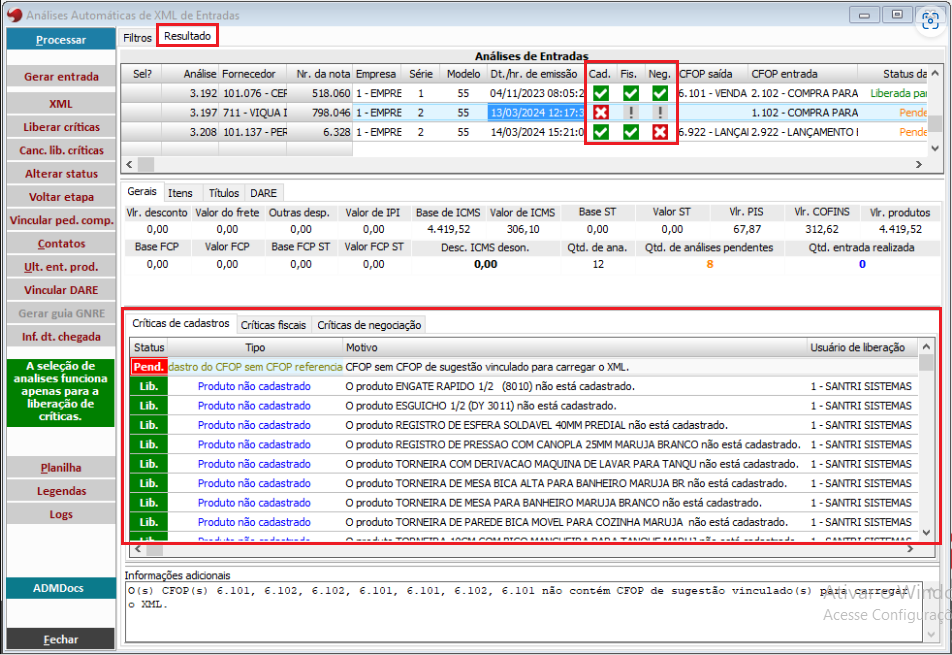
As inconsistências serão de acordo com as seguintes etapas:
• Cadastros do ADM
✓ Fornecedores não cadastrados, inativos ou com dúvidas cadastrais;
✓ Produtos não cadastrados ou com divergência de cadastro como: Código de barras e código original.
As inconsistências nos cadastros de fornecedores ou produtos devem ser solucionadas, pois o ADM não permitirá avançar para a próxima etapa do processo sem que essas inconsistências sejam resolvidas.
• Dados fiscais
✓ Divergências de impostos (S.T, ICMS e IPI);
✓ Divergências de classes fiscais;
✓ IVA, índice de redução e código de origem divergentes;
✓ CFOP não associado ao processo de entradas.
• Negociação na compra
✓ Divergências entre preços, custos, parcelas, prazos e quantidades do
pedido de compra vinculado;
✓ Produtos enviados sem pedidos de compras;
✓ Valor máximo permitido de diferença entre as parcelas excedido;
✓ Divergência entre informações de frete do pedido, do XML e do
conhecimento de frete;
✓ Entrada com notas de número igual para o mesmo fornecedor;
✓ Análise de XML sem títulos;
✓ Divergência entre o fornecedor da compra e do fabricante;
✓ Limites de compras excedido.
As análises das críticas devem ser tratadas para que seja possível prosseguir as etapas.
4.1-Voltar etapa da análise
Também é possível retornar a análise a uma etapa anterior quando for identificado que alguma crítica tenha sido liberada de forma indevida. Para isso, utilize o botão “Voltar etapa” na lateral da tela “Análises Automáticas de XML de Entradas”.
5- Considerações necessárias para análise correta
Para realizar a análise corretamente, é necessário considerar o seguinte:
• Cadastros no ADM: As informações registradas no sistema devem estar o mais precisas possível para confrontar com os dados do XML. Isso inclui especialmente os cadastros de produtos e as informações fiscais nos cadastros de NCMs.
• Pedido de compra vinculado: O sistema automaticamente vincula um pedido de compra se encontrar algum pendente. No entanto, o usuário também pode vincular ou modificar o pedido vinculado manualmente. Isso permite verificar se o XML está em conformidade com as negociações feitas pelo comprador.
6- Itens do XML
Nos itens será possível realizar as mesmas funcionalidades ao cadastrar uma entrada:
• Informar dados dos itens: Vincular produtos manualmente, informar CFOP, definir embalagem fracionada e o múltiplo de compra;
• Vincular pedido de compra: Além de vincular o pedido, o ADM compara o preço da compra com o XML.
As informações dos itens só podem ser alteradas quando o status da análise estiver como “Pendente”.
6.1-Alterar informações dos itens
Para alterar as informações dos itens, basta clicar o botão “Informar dados dos itens” da tela “Análises Automáticas de XML de Entradas”, e o ADM abrirá a tela “Buscar Dados dos Itens da Análise do XML”, onde será possível: Pesquisar produtos, definir CFOP, Alterar CST, definir embalagem fracionada e excluir todos os pedidos. Além disso, é possível incluir um pedido de compra clicando no botão “Inserir” no campo “Pedidos de compra do produto selec. (informações ref. à unidade de venda)”.
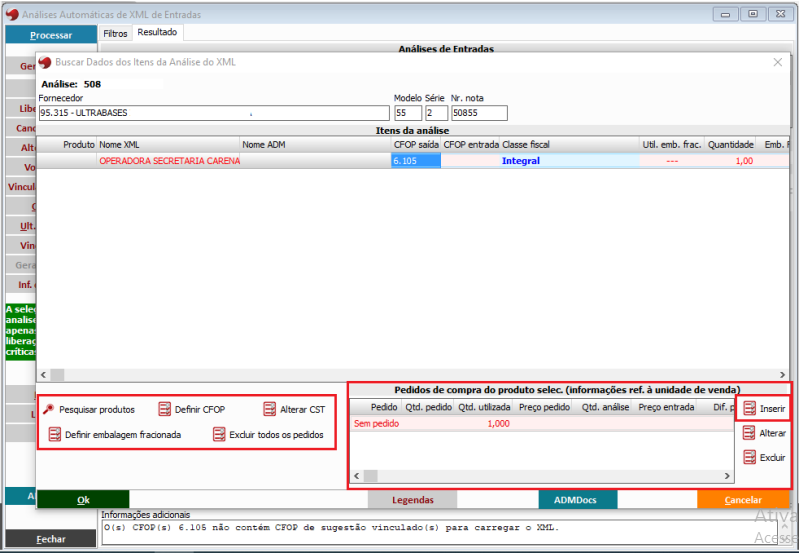
6.2-Vincular pedido de compra
Na tela de análise automática de XML, temos ainda a opção de vincular o pedido de compras referente a entrada. Esta opção pode ser realizada de duas formas:
• Automaticamente: O vínculo automático ocorre quando os itens e as quantidades contidas no XML são as mesmas de um pedido de compra do ADM.
• Manualmente: O vínculo manual pode ser realizado em todos os itens com um único pedido de compra através do botão “Vincular ped. comp” na lateral da tela “Análises Automáticas de XML de Entradas”.
6.3-Dados adicionais dos itens
A aba “Dados adicionais” mostra as informações do produto contidas no XML, e ao lado as informações do produto no ADM para que sejam comparadas. Caso seja necessário é possível copiar as informações do XML para o cadastro do produto.
6.4-Títulos das análises
A aba “Títulos” mostra as informações de títulos financeiros existentes no XML. É possível definir os títulos manualmente através do botão “Definir títulos manualmente”.
6.5-Últimos movimentos de entrada do produto
O botão “Ult.ent.prod.” localizado na lateral da tela, mostra as últimas entradas e os custos, através da tela “Últimos Movimentos de Entrada”. O objetivo é comparar os custos da entrada anterior com a nova entrada.
6.6-Contatos
O botão “Contatos” será utilizado sempre que for necessário entrar em contato com o fornecedor para esclarecimentos em caso de críticas. Ao clicar neste botão, o ADM abrirá a tela “Dados de Contatos da Análise de XML”, que trará as informações de contato e outros dados relevantes do fornecedor.
7-Mensagens automáticas
Durante o processo de análise automática de XML alguns funcionários devem ser alertados sobre as críticas geradas para um maior controle. Para isso, é necessário a configuração do envio de mensagens através do menu citado acima.
Após acessar a tela “Central de Mensagens” e clicar na opção “Análise automática de XML”, o ADM irá mostrar as seguintes opções:
• Análise de XML de entrada perto do vencimento de confirmar ou recusa, pelo manifestador;
• Avisar sobre a quantidade de XMLs disponíveis para realizar a entrada no início do dia;
• Avisar sobre novos XMLs analisados sem críticas;
• Avisar sobre XML com críticas de CADASTRO;
• Avisar sobre XML com críticas de NEGOCIAÇÃO;
• Avisar sobre XML com crítica FISCAL;
• Avisar sobre XMLs que não encontraram a empresa de entrada.
Selecione a opção de mensagem desejada e informe o usuário ou cargo que irá recebê-la e grave a tela.
Caso seja informado o cargo, todos os funcionários que tiverem em seu cadastro o cargo informado receberão a mensagem.
8-Acesso
Além da parametrização em parâmetros de documentos eletrônicos, é necessário que o usuário tenha autorização para acessar a tela “Análise automática de XML de entrada”.
Criado em 08 de abril de 2024 às 15:56:38

